Clàr-innse
Ma ghearras tu no ma nì thu lethbhreac de theacsa no ìomhaigh sam bith, thèid a shàbhaladh sa chlàr-chlàir an toiseach. Às deidh sin, faodaidh tu an teacsa no an ìomhaigh a phasgadh an àite sam bith leithid ann am faidhlichean Word agus faidhlichean Excel. Ann an Excel, faodaidh tu cuir a-steach bhon bhòrd bhidio ann an iomadh dòigh. Le bhith a’ cleachdadh Microsoft Iarrtasan Bunaiteach Lèirsinneach (VBA) leigidh sin leat pasgain bhon chlàr-chlàir san fhaidhle Excel agad le cuid de chòdan. San artaigil seo, seallaidh mi dhut 3 dòighean air VBA a chleachdadh gus a phasgadh bhon chlàr-chlàir gu Excel.
A dh’ aindeoin, tha thu air cuid de theacsaichean a chopaigeadh à faidhle teacsa agus tha iad sin air an sàbhaladh anns a 'chlàr-bùird. A-nis, tha thu airson a phasgadh a-steach don fhaidhle Excel agad le bhith a’ cleachdadh VBA .

Luchdaich sìos Leabhar-obrach Cleachdaidh
Cuir a-steach bhon Clipboard gu Excel.xlsm
3 Dòighean air Paste bho Clipboard gu Excel A’ Cleachdadh VBA
1. Paste on Clipboard ann an Singilte Cell a’ cleachdadh VBA
Mus cuir thu a-steach iarrtas feumaidh tu an dòigh seo a chur an gnìomh Microsoft Forms 2.0 Object Library airson a' phròiseict VBA . Gus sin a dhèanamh,
➤ Brùth ALT+F11 gus an VBA
➤ fhosgladh Rach gu Innealan > Tùsan san uinneag VBA .

Fosglaidh e an uinneag Reference- VBAProject .
➤ Thoir sùil air Microsoft Forms 2.0 Object Library agus cliog air OK .

Cuiridh e an gnìomh Microsoft Forms 2.0 Leabharlann nithean . A-nis,
➤ Briog air an taba Cuir a-steach agus tagh Modal .
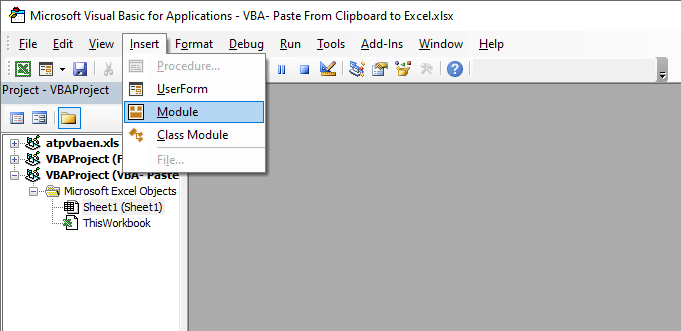
Bidh efosgail an uinneag Modal (Còd) .
➤ Cuir a-steach an còd a leanas san uinneig Module(Code) ,
9676
Cruthaichidh an còd a Macro a chuireas a-steach na teacsaichean on bhòrd bhidio sa chill B4 .

An dèidh dhut an còd a chur a-steach,
➤ Cliog air an ìomhaigheag Ruith no brùth F5 .

A-nis,
➤ Dùin no lughdaich an uinneag VBA .
Chì thu na teacsaichean on chlàr-gearraidh air an cur ann an cealla B4 .

Leugh Tuilleadh: Mar a nì thu lethbhreac agus pasgadh ann an Excel às aonais foirmlean (7 cleasan furasta)
Leughaidhean coltach ris
- Mar a nì thu lethbhreac de luachan gun samhail gu duilleag-obrach eile ann an Excel (5 dòighean)
- Dèan lethbhreac de cheallan aonaichte agus sìoltaichte ann an Excel (4 dòighean)
- Mar a nì thu lethbhreac de shreathan ann an Excel (4 dòighean furasta)
- Dèan lethbhreac agus pasg air mìltean de shreathan ann an Excel (3 dòighean)
- Mar a nì thu lethbhreac agus pasg air cruth cruinn ann an Excel (6 dòighean sgiobalta)
2. Paste on Clipboard by SendKeys
Tha an dòigh seo stèidhichte air an iuchair ath-ghoirid CTRL+V a thathas a’ cleachdadh gus dàta a phasgadh. Le còd VBA , faodaidh tu an àithne seo a chleachdadh gus dàta a chuir a-steach bhon chlàr-bùird. An toiseach,
➤ Dèan briogadh deas air ainm na duilleige bho phannal Project na h-uinneige VBA .
Nochdaidh clàr-taice a-nuas.
➤ Leudaich Cuir a-steach le bhith a’ briogadh agus an uairsin tagh Modal .

Fosglaidh e am modal (Còd) uinneag.
➤ Cuir a-steach an còd a leanas san uinneig Module(Code) ,
5798
Cruthaichidh an còd Macro ainmichte Paste_from_Clipboard_2 a bheir seachad an àithne CTRL+V an dèidh cill B4 a thaghadh is cuir a-steach an dàta on chlàr-chlàir sa chill seo.

A-nis,
➤ Dùin no lughdaich an uinneag VBA .
➤ Brùth ALT+F8
0>Fosglaidh e an uinneag Macro .➤ Tagh Paste_from_Clipboard_2 sa bhogsa Ainm Macro agus cliog air Ruith .

Mar thoradh air an sin, chì thu gu bheil na teacsaichean on chlàr-gearraidh air am pasgadh sa chill B4 .
<24
Leugh More: Excel VBA gus luachan a chopaigeadh a-mhàin gu Ceann-uidhe (Macro, UDF, agus Foirm-cleachdaidh)
3. Paste on Clipboard a-steach a Raon
San dòigh seo, seallaidh mi dhut mar as urrainn dhut raon dàta a chopaigeadh bho dhuilleag a-steach don chlàr-gearraidh agus an dàta sin a phasgadh a-steach do dhuilleag eile bhon chlàr-chlàir.<3
Osbarr, tha an dàta a leanas agad air duilleag leis an ainm Da ta .

A-nis,
➤ Brùth ALT+11 gus an uinneag VBA fhosgladh .
➤ Dèan briogadh deas air ainm na duilleige o phannal Pròiseact na h-uinneige VBA .
Nochdaidh clàr-taice a-nuas.
➤ Leudaich Cuir a-steach le bhith a’ briogadh agus an uairsin tagh Modal .
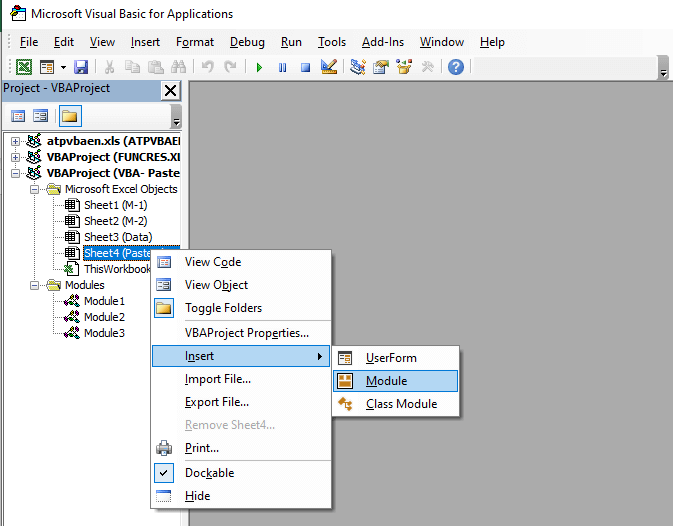
Fosglaidh e am modal ( Còd) uinneag.
➤ Cuir a-steach an còd a leanas sa mhodal (Còd) uinneag,
7021

Cuiridh an còd leth-bhreac den dàta o B4:E9 den duilleag leis an ainm Dàta a-steach don clàr-bùird. Às dèidh sin, cuiridh e a-steach an dàta ann an B5:E10 den duilleag leis an ainm Paste Sheet bhon chlàr-gearraidh.

An dèidh sin sin,
➤ Dùin no lughdaich an uinneag VBA .
➤ Brùth ALT+F8
Fosglaidh e an Macro uinneag.
➤ Tagh Copy_Clipboard_Range sa bhogsa Ainm Macro agus briog air Ruith .
<0
Mar thoradh air an sin, thèid an dàta agad a chur dhan cheann-uidhe a tha thu ag iarraidh.

➤ Rach don Dachaigh taba agus cliog air an ìomhaigheag saighead bheag sìos o oisean gu h-ìosal air an taobh chlì dhen Clipboard ribbon.

Fosglaidh e a’ bhòrd-chlàir air taobh chlì na am faidhle Excel agad.
A-nis, chì thu gu bheil an dàta a chaidh a phasgadh san duilleag sa chlàr-chlàir. Gu fìrinneach, chaidh an dàta a shàbhaladh an seo an-toiseach, agus an uairsin chaidh a phasgadh chun na duilleige às an seo.

Leugh Tuilleadh: Formula gu Dèan lethbhreac agus pasg air luachan ann an Excel (5 eisimpleirean)
Co-dhùnadh
San artaigil seo, gheibh thu dòighean 3 airson a chuir a-steach bho bhòrd bhidio gu Excel a’ cleachdadh VBA . Cuiridh a’ chiad dà dhòigh susbaint a’ chlàr-chlàir ann an aon chill ach leis an treas dòigh, faodaidh tu dàta a phasgadh ann an raon. Ma tha troimh-chèile sam bith agad na bi leisg beachd fhàgail.

